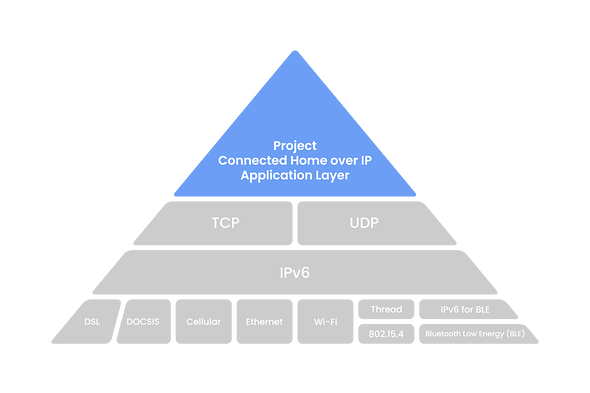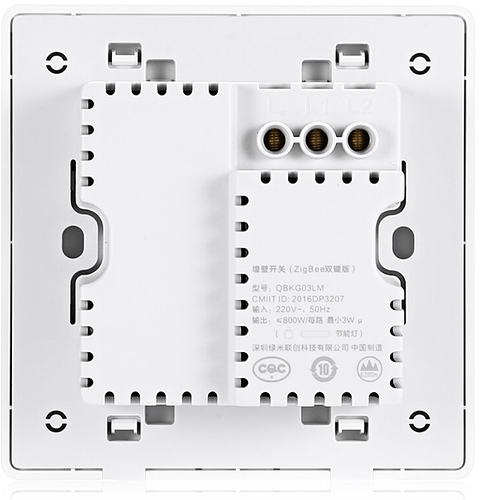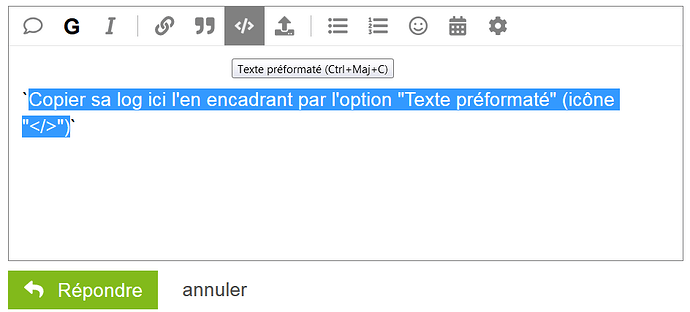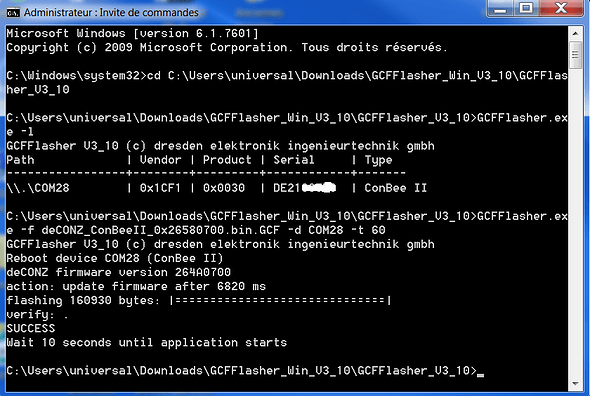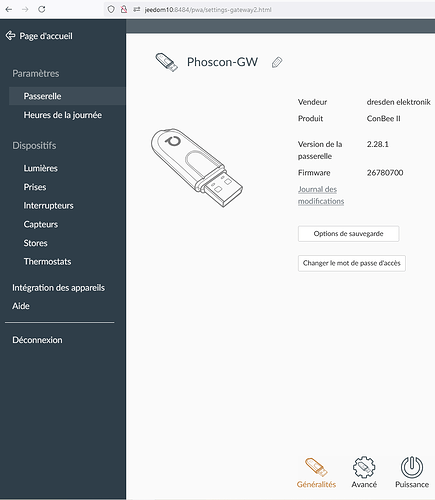Bonjour à tous,
L’objectif de ce sujet de présentation, pour ne pas trop le « charger » n’est pas d’ouvrir des discussions mais de rassembler de temps en temps des petits “Flash” sur des sujets transverses pour consultation.
Si nécessaire j’ouvre par ailleurs des sujets dédiés pour discussion.
Si vous voulez réagir sur un des sujets abordés dans cette présentation, merci de bien vouloir créer un nouveau sujet.
Mes [RTEX] (ReTour d’EXpérience) sur Jeedom Community ici :
- migration d’une Smart ZWave avec plugin-openzwave vers une Atlas avec ZStick5 et plugin-zwavejs
- Plugins basés sur MQTT, principes et organisation
- Atlas - plugin MQTT Manager (mqtt2) Mode Broker local - avec plugins abonnés Z-Wave JS (zwavejs) et JeeZigbee (z2m)
- installation dépendances plugin-zigbee Raspberry Pi OS 32-bit armhf – Rust Cryptography
- Recovery Mode Atlas
- Rock Pi4B+ - Armbian Bullseye - Jeedom V4
- Rock Pi4B+ - SSD NVMe - Armbian Bullseye - Jeedom V4
- JeedomSmart Buster Jeedom V4
- Pi4 SSD mSATA - Pi OS 64Bits Buster - Jeedom V4
- Debian Buster et Jeedom V4 pour archi x64
- Odroid-C2 - eMMC - Armbian - Jeedom V4
- Debian Buster et Jeedom V4 pour FreeBox Delta
- « DomoBox » : box déportée Odroid-C2 - WiFi - Bluetooth
- Aeotec Door/Window Sensor 7 (ZWA008) - capteur magnétique & inclinaison - Magnet & Tilt Sensor
- plugin Z-Wave - équipement inconnu (Unknown) - configuration DIY
- plugin-rfxcom et les boitiers RFXtrx433
Les « Flash » :
- Les Box Jeedom
- La Box Jeedom Smart
- La Box Jeedom Atlas
- La Box Jeedom Luna
- Plugin Zigbee
- Les ports Jeedom
- Les ports USB du Pi4
- Restauration de la Smart
- Matter, Projet CHIP, ConnectedHomeIP
- Xiaomi Gateway, mode Dev/LAN et port udp 9898
- Version OS
- Plugin Jeedom Homebridge
- Equipements Zigbee Xiaomi
- Plugin Z-Wave
- Logs Debug
- Supprimer Log
- deCONZ
- Jeedom Community
- Modules On/Off encastrables
- Legrand Céliane Netatmo
- Plugin SMS et clé Huawei E3372 ou E3531
- Dépendances Python pour Jeedom et plugins
- Flasher le firmware de l’EEPROM du Pi4
- Certificat CN=*.jeedom.com
- Class object not found
Mes [RTEX] migrés depuis l’ancien Forum Jeedom ici :
- [RTEX] RPi4B - Raspbian Buster Lite - USB SSD - Jeedom V4
- [RTEX] Restaurer une Jeedom Smart sur un Odroid-C2 avec une eMMC de 32 Go
- [RTEX] Xiaomi Gateway - mode Dev/LAN et port udp 9898
- Odroid-C2 Armbian – Port série USB-UART - console système
- [RTEX] HomePod Homebridge Z-Wave - Automatisme Garage porte sectionnelle moteur Somfy RTS, Fibaro FGS-222, Vision ZG8101
- [RTEX] HomePod Homebridge Z-Wave - Automatisme chaudiere Gaz ELM leblanc Egalis - Fibaro FGS-222
- [RTEX] HomePod Homebridge Z-Wave - Automatisme VMC simple flux 2 vitesses, Fibaro FGS-223
- [RTEX] HomePod Homebridge Z-Wave - Automatisme Arrosage Electrovannes Hunter - Fibaro FGS-222
- [RTEX] HomePod Homebridge Z-Wave - Automatisme Volets roulants Somfy filaire SL8000n, SL9000n, Fibaro FGS-222 FGDW-002
- [RTEX] HomePod Homebridge Z-Wave - Automatisme Portail CAME ZBK Fibaro FGS-222 & FGBS-001
- [RTEX] HomePod Homebridge Z-Wave - LED et variateur Fibaro FGD-212 avec bypass FGB-002
Mes [RTEX] (ReTour d’EXpérience) sur l’ancien Forum Jeedom ici :
(Nota : l’ancien forum à malheureusement fermé en 2024. Les liens ne sont plus accessibles.)
- Présentation akenad
- clé USB Bluetooth SENA UD100 - JeedomSmart
- Z-Wave+ Sécurisé - modules AEOTEC et FIBARO
- Z-Wave+ Sécurisé (Part2) - modules AEOTEC et FIBARO
- Z-Wave - modules FGBS-001 ou Smart Implant FGBS-222
- plugin teleinfo - Linky – boîtier modem Téléinfo USB Cartelectronic LC 1 compteur
- Plugin BLEA - clé USB Bluetooth ASUS BT400 – Antenne BLEA RPi0W
- Plugin Onduleur (NUT)- Serveur NUT Synology – Onduleur APC Back-UPS PRO
- Phoscon Gateway - deCONZ - RaspBee ConBee - Plugin RaspBee
- Caméra IP HikVision - JeedomSmart – RPI3B – NUC - Odroid-C2
- Harmony Hub - IR Bluetooth Wi-Fi
- Shelly1 relay switch – Plugin Shelly
- Plugin Xiaomi Home - Mi Bedside Lamp -lampe de chevet-
- Plugin SMS - clé Huawei 4G E3372 & 3G E3531
- Homebridge - mDNS - DNS-SD - Apple Bonjour - Linux Avahi
- Jeedom parle via HomePod - Plugin Syno Audio Station - TTS - AirPlay
- Plugin SqueezeBox Control - JeedomSmart – Serveur LMS Synology - SqueezeLite piCorePlayer RPi3B
- Jeedom parle via HomePod - Plugin SqueezeBox Control – Syno – LMS – TTS Airplay
[TUTO] sur Jeedom Community, de :
akenad ![]()